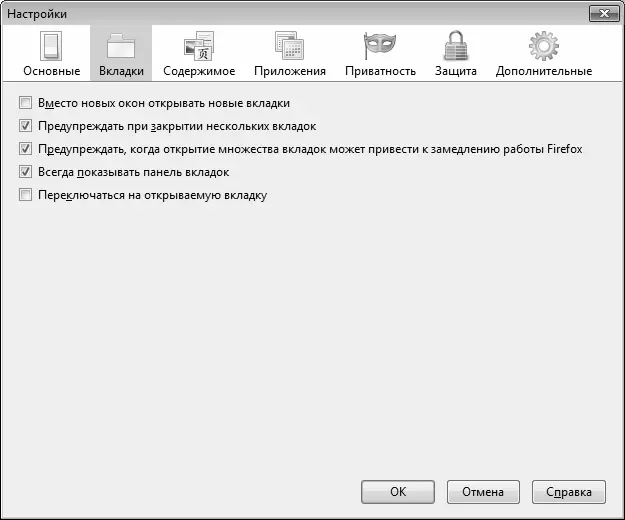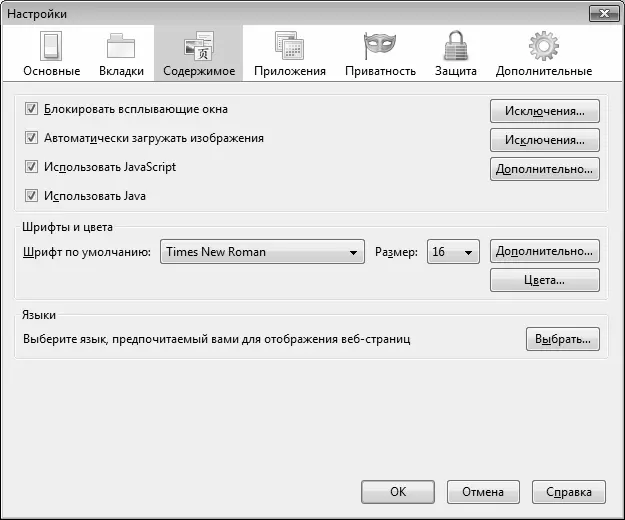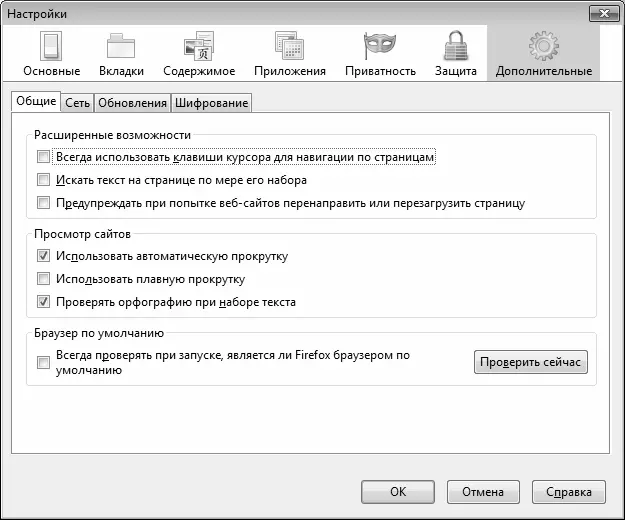1 ...7 8 9 11 12 13 ...79 В разделе Вкладки, содержимое которого показано на рис. 1.8, выполняется настройка использования вкладок.
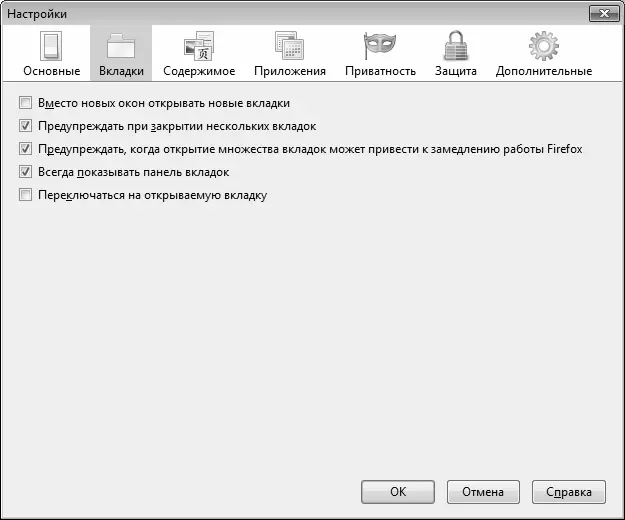
Рис. 1.8.Настройка Mozilla Firefox, раздел Вкладки
Если в данном разделе снят флажок Вместо новых окон открывать новые вкладки, то при щелчках на ссылках для перехода на новые страницы они будут открываться в новом окне. Если же этот флажок установлен, то для открытия ссылок в текущем окне программы будут автоматически создаваться новые вкладки (иначе говоря, после щелчка мышью на ссылке в окне автоматически появится новая вкладка).
В процессе работы может возникать следующая ситуация: пользователь открыл несколько вкладок, затем одна из них ему оказалась не нужна, и он решил ее закрыть. Но машинально он закрывает не вкладку, а окно программы, в результате чего, разумеется, автоматически закрываются и все остальные вкладки. Во избежание подобных ситуаций в разделе Вкладки имеется флажок Предупреждать при закрытии нескольких вкладок: если он установлен, то в случае, когда пользователь пытается закрыть окно программы с открытыми несколькими вкладками, на экране будет отображаться соответствующее предупреждение с запросом на подтверждение данной операции. Окно со всеми вкладками будет закрыто только при положительном ответе на данный запрос.
Если в разделе Вкладки установлен флажок Всегда показывать панель вкладок, то панель вкладок в окне программы будет присутствовать постоянно, даже если ни одна страница не открыта (т. е. даже когда рабочая область пуста). Если же этот флажок снят, то панель вкладок будет появляться автоматически только после открытия какой-либо страницы.
В разделе Содержимое (рис. 1.9) выполняется настройка отображения содержимого веб-страниц, а также некоторых параметров безопасности.
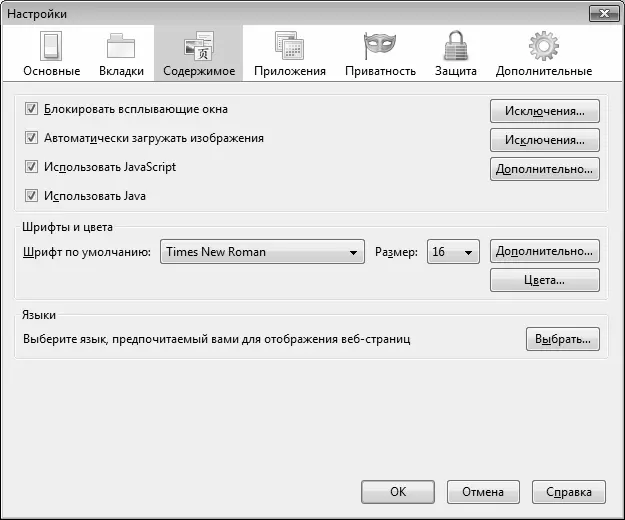
Рис. 1.9.Настройка Mozilla Firefox, раздел Содержимое
Если на данной вкладке установлен флажок Блокировать всплывающие окна, то программа будет автоматически блокировать всплывающие окна, которые почти всегда носят рекламный характер и только мешают работе. Если вы хотите разрешить использование Java-сценариев, то установите соответствующие флажки.
С помощью параметра Шрифт по умолчанию осуществляется выбор шрифта, который будет использоваться по умолчанию для отображения веб-страниц. С помощью расположенной справа кнопки Размер выбирается подходящий размер шрифта, а с помощью кнопки Цвета осуществляется переход в режим настройки цветового оформления. Кнопка Дополнительно предназначена для перехода в режим настройки дополнительных параметров шрифта.
В разделе Приложения осуществляется выбор приложений, которые в процессе работы будут использоваться совместно с Интернет-обозревателем Mozilla Firefox. Как правило, то в данном разделе можно ничего не менять и оставить те значения параметров, которые предложены по умолчанию.
Параметры, находящиеся в разделе Защита, предназначены для обеспечения безопасности вашей работы в Интернете. Начинающим пользователям не рекомендуется менять значения этих параметров без серьезных на то оснований.
Многие дополнительные параметры настройки, в том числе и касающиеся безопасности работы в Интернете, вынесены в раздел Дополнительные, содержимое которого показано на рис. 1.10.
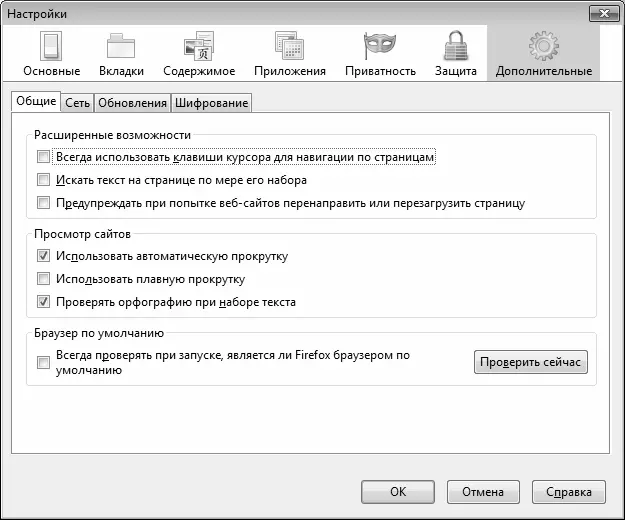
Рис. 1.10.Настройка Mozilla Firefox, раздел Дополнительные
Как видно на рисунке, содержимое раздела располагается на четырех вкладках: Общие, Сеть, Обновления и Шифрование.
Чтобы при работе в Интернете вас случайно не перенаправили на вредоносный или просто ненужный вам сайт, установите на вкладке Общие флажок Предупреждать при попытке веб-сайтов перенаправить или перезагрузить страницу. При каждом запуске программы можно проверять, является ли Mozilla Firefox обозревателем, используемым по умолчанию – для этого достаточно установить соответствующий флажок, расположенный в области Браузер по умолчанию.
На вкладке Сеть можно указать размер дискового пространства, выделяемого для хранения кэша (по умолчанию – 50 Мб). Здесь же путем установки соответствующего флажка можно включить настройку, при которой программа будет предупреждать вас обо всех случаях, когда веб-сайт будет запрашивать разрешение на сохранение данных для последующего автономного просмотра.
Читать дальше
Конец ознакомительного отрывка
Купить книгу